

By Adela D. Louie, Son Güncelleme: 6/12/2023
En sık karşılaşacağınız durumlardan biri iPhone, iTunes logosuna takılıyor, beyaz ekran veya donmuş bir cihaz ve basit bir yeniden başlatma kesinlikle bu tür sorunları çözecektir.
Ancak, eğer iPhone takılı kaldı iTunes logosu iPhone cihazınızı yeniden başlatırken, bu basit bir yeniden başlatmanın yapamayacağı bir sorundur.
Aslında, yazılımı düzgün bir şekilde güncelleyemezseniz veya bazen bunun nedeni iPhone cihazınızdaki bir donanım sorunu olabilirse, iPhone cihazınız iTunes logosuna takılır. iPhone'unuzu kullanamamanın gerçekten sinir bozucu olabileceğini biliyoruz, ancak bu tür bir sorunu çözmek için doğru çözümle,
Bunu yaşayan tüm kullanıcılar için büyük bir rahatlama olacaktır. Endişelenmeyin çünkü iPhone cihazınızı tamir ettirmek için iPhone'unuzda yapabileceğiniz bir çözümümüz var.
Bölüm 1. iPhone'unuzun iTunes Logosuna Takıldığını Ne Zaman Yaşatabilirsiniz?Bölüm 2. iPhone'unuzun iTunes Logosuna Takılmasının NedenleriBölüm 3. iTunes Logosuna Takılan iPhone'unuzu Nasıl OnarırsınızBölüm 4. iTunes Logo Sorununda iPhone Stunk'u Onarmadan Önce Verileri Yedekleme ve Geri YüklemeVideo Kılavuzu: iTunes Logosunda Takılan iPhone Nasıl OnarılırBölüm 5. Sonuç
Aslında, iPhone'unuzun iTunes logosuna takılmasını deneyimleyebileceğiniz birkaç senaryo var ve işte bunlardan bazıları.
iPhone cihazınızın sahip olduğu herhangi bir sorunu çözmeniz için kurtarma veri modunu etkinleştirdiğinizde.
iPhone cihazınızı en son iOS üretici yazılımına güncellediğinizde.
iPhone cihazınızı jailbreak yaparken.
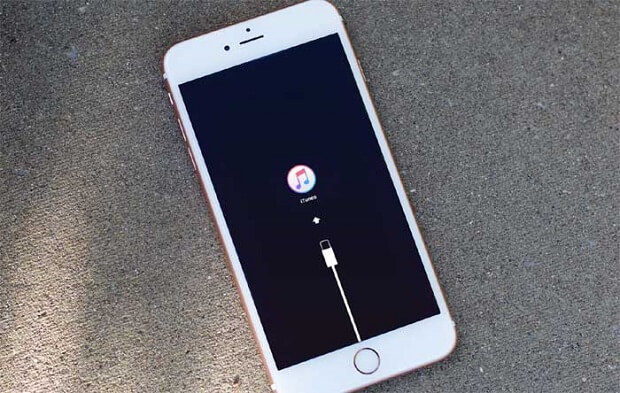
Elbette bu tür bir durumu düzeltebilmeniz için öncelikle iPhone cihazınızın neden iPhone logosuna takıldığının nedenini belirlemelisiniz. İPhone'unuzun iTunes logosuna takılmasının olası nedenlerinden bazılarını aşağıda listeledik.
Fabrika ayarlarini geri yukle - Fabrika ayarlarına geri yükleme yaptığınızda veya tüm geri yükleme işleminden sonra iPhone cihazınız takılmış olabilir.
İOS'u güncelleyin - iPhone'unuzun iTunes logosuna takılmasının bir başka nedeni de, iOS'unuzu veya farklı alt sürümleri güncellemeye çalıştığınız zamandır. Bu, genellikle iPhone'unuz çok düşük pil düzeyine geldiğinde veya iPhone cihazınızda zaten mevcut sorunlar olduğunda olur.
Jailbreak iPhone cihazı - iPhone cihazınızı jailbreak yapmaya çalıştığınızda, aslında iPhone cihazınızın iTunes logosuna takılıp kalma ihtimali çok yüksektir.
Ayrıca iPhone'unuzun bilinmeyen bir nedenle iTunes logosuna takıldığı durumlar da vardır ve durum buysa, meydana gelen sorunu bulmaya çalışırken zorlanacaksınız.
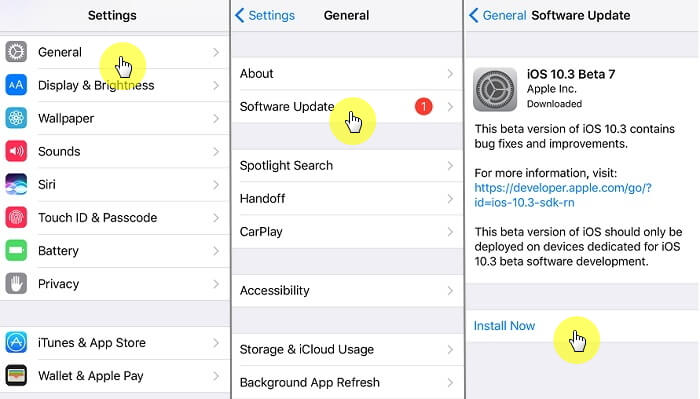
Bu tür bir sorunu çözebilmeniz için gerçekten yapabileceğiniz en iyi çözümlerden biri, iPhone cihazınızı geri yüklemenizdir. Ancak, iPhone'unuzu geri yüklemeye çalıştığınızda, üzerinde depolanan tüm veriler kaybolacaktır.
iPhone cihazınızı fabrika ayarlarına döndürmek, iPhone'unuzu kurabilmeniz için yapabileceğiniz en iyi şeydir. iTunes logosuna takıldı.
Not: iPhone'unuzda bu tür bir işlemi gerçekleştirmeden önce verilerinizi iPhone cihazınıza yedeklediğinizden emin olun.
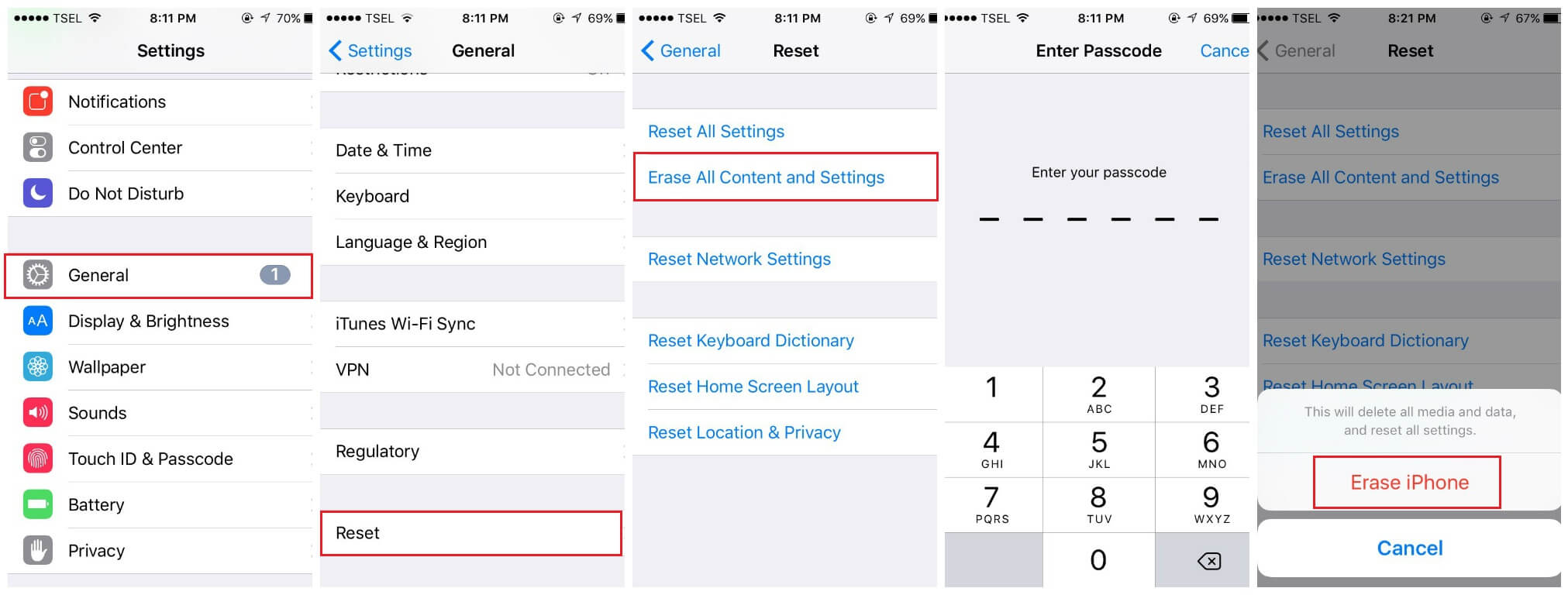
İPhone cihazınızda bir sıfırlama yapmanız gerektiğine karar verdikten sonra, önce bir yedekleme yapmanız gerektiğinden emin olun, böylece iPhone cihazınızı sıfırladıktan sonra, iPhone cihazınızdaki tüm verileri geri yükleyebilirsiniz. Neyse ki, fabrika ayarlarına sıfırlamadan önce iPhone cihazınızda depolanan tüm verileri yedeklemek ve geri yüklemek için gerçekten kullanabileceğiniz mükemmel bir programa sahibiz.
Verilerinizi yedeklemek ve geri yüklemek için kullanabileceğiniz en iyi araç, FoneDog Araç Takımı - iOS Veri Yedekleme ve Geri Yükleme'den başkası değildir. Bu program, kişilerinizi, metin mesajlarınızı, arama kayıtlarınızı, fotoğraflarınızı, videolarınızı, sesli postanızı, WhatsApp'ınızı ve daha fazlasını yedeklemenizi sağlar.
FoneDog Toolkit - iOS Veri Yedekleme ve Geri Yükleme'nin size kesinlikle yardımcı olacağı şeyler.
Yedekleme dosyanızdaki herhangi bir verinizi önizlemenize ve iPhone cihazınıza geri yüklemenize olanak tanır.
Ayrıca, yedekleme dosyanızdan herhangi bir öğeyi dışa aktarmanıza olanak tanır.
iPhone cihazınızdaki geri yükleme işlemi sırasında verilerinizi kaybetmezsiniz.
%100 güvenlidir ve kullanımı kolaydır
FoneDog Araç Takımı - iOS Veri Yedekleme ve Geri Yükleme, iPhone cihazınızdaki hiçbir verinin üzerine yazmaz.
Kişilerinizi, metin mesajlarınızı, arama geçmişinizi, fotoğraflarınızı, videolarınızı, sesli mesajlarınızı, WhatsApp'ınızı ve daha fazlasını yedekleyebilir.
iPhone 8, iPhone 8 Plus ve iPhone X dahil tüm iPhone cihazlarıyla uyumludur.
iOS 11 sürümü de dahil olmak üzere herhangi bir iOS sürümüyle uyumludur.
Tek yapmanız gereken FoneDog Toolkit'i indirin - iOS Veri Yedekleme ve Geri Yükleme resmi web sitemizden ve Mac'inize veya Windows PC'nize yükleyin.
FoneDog Toolkit - iOS Veri Yedekleme ve Geri Yükleme'yi bilgisayarınıza başarıyla yükledikten sonra, devam edin ve programı çalıştırın. Ardından, USB kablonuzu kullanarak iPhone cihazınızı PC'nize bağlayın ve programın iPhone'unuzu algılamasını bekleyin.
Cihazınız algılandığında, programın ana arayüzünden iOS Veri Yedekleme ve Geri Yükleme'yi seçin. Bir sonraki sayfada, tıklayın iOS Veri Yedekleme iPhone cihazınızda verilerinizi yedeklemeye başlamanız için.

Sonraki sayfada, FoneDog Araç Takımı - iOS Veri Yedekleme ve Geri Yükleme, verilerinizi nasıl yedeklemek istediğinizi soracaktır. Seçim yapabileceğiniz iki seçeneğiniz var.
Standart Yedekleme - bir parola olmadan verilerinizi düzenli bir şekilde yedeklemenizi sağlar
Şifreli Yedekleme - yedekleme dosyanız için ayarlanmış bir parola ile verilerinizi yedeklemenizi sağlar. Bu şekilde, yedekleme dosyanız korunacak ve güvende olacaktır.
İstediğiniz yedekleme yöntemini seçtikten sonra devam edin ve Başlama devam etmeniz için düğmesine basın.

Burada, FoneDog Araç Takımı - iOS Veri Yedekleme ve Geri Yükleme, Mesajlarınız, Kişileriniz, WhatsApp, Fotoğraflarınız, Videolarınız ve daha fazlası gibi yedekleyebileceği tüm dosyaları size gösterecektir.
Tüm verilerinizi yedekleyebilir veya yalnızca yedeklemek istediğiniz dosyaları seçerek seçebilirsiniz. İstediğiniz dosyaları seçmeyi bitirdikten sonra devam edin ve Sonraki düğmesine basın.

İleri düğmesine tıkladıktan sonra, FoneDog Araç Takımı - iOS Veri Yedekleme ve Geri Yükleme verilerinizi yedeklemeye başlayacaktır. Bu işlem, yedeklemeye çalıştığınız dosyaların boyutuna bağlı olarak biraz zaman alabilir. Yedekleme tamamlandıktan sonra, FoneDog Toolkit - iOS Veri Yedekleme ve Geri Yükleme size yedekleme dosyasının adını, boyutunu ve yedeklemenin yapıldığı tarihi gösterecektir.
Burada yine sizin için iki seçenek görebileceksiniz. seçebilirsiniz"Yedekle Daha Fazla"Verilerinizin bir kısmını daha yedeklemek istiyorsanız ve seçebilirsiniz"İOS Verilerini Geri Yükleme" Yedekleme dosyanızın farklı bir cihaza veya kullandığınız iPhone'a geri yüklenmesini istiyorsanız.

NOT: Verilerinizi yedeklemeyi tamamladığınızda, artık iPhone cihazınızı fabrika ayarlarına sıfırlarsınız.
İnsanlar ayrıca şunu soruyor:
Hızlı çalışır! iTunes Hatası 9'u Düzeltme Yöntemleri (iPhone Hatası 9)
iPhone'dan Silinen iMessage'ı Kurtarmanın 3 Yolu
Yedekledikten sonra iPhone'unuzu fabrika ayarlarına sıfırladıktan sonra, daha önce yaptığınız yedeklemeyi kullanarak artık verilerinizi iPhone'unuza geri yükleyebilirsiniz.
Nasıl burada.
Yine, devam edin ve bilgisayarınızda FoneDog Araç Takımı - iOS Veri Yedekleme ve Geri Yükleme'yi başlatın ve ardından iPhone cihazınızı USB kablonuzu kullanarak PC'nize bağlayın. bu sefer sen seç iOS Veri Geri Yükleme Ekranınızda gösterilen seçeneklerden.

Bundan sonra, FoneDog Araç Takımı - iOS Veri Yedekleme ve Geri Yükleme size yedekleme dosyalarının bir listesini gösterecektir. Yapılan en son yedekleme dosyasını seçebilmeniz için, bilgileri yedekleme dosyasının yapıldığı saat ve tarihe dayandırabilirsiniz. Geri yüklenecek yedekleme dosyasını seçtikten sonra devam edin ve Şimdi Görüntüle düğmesine basın.

Şimdi Görüntüle düğmesine tıkladıktan sonra, FoneDog Araç Takımı - iOS Veri Yedekleme ve Geri Yükleme, yedekleme dosyanızı taramaya başlayacaktır. Tarama işleminin ilerlemesi ekranınızda gösterilecektir ve istediğiniz zaman Duraklatma veya Durdurma seçeneklerine sahipsiniz.
Ancak, yedekleme dosyanızdaki tüm verileri alabilmeniz için, tarama işlemi tamamlanana kadar beklemeniz en iyisidir.

Tarama tamamlandığında, yedekleme dosyanızda bulunan tüm verileri önizleyebilirsiniz. Ayrıca yedekleme dosyanızdaki geri yüklemek istediğiniz öğeler arasından seçim yapabilir veya dilerseniz tüm öğeleri seçebilirsiniz.
Şimdi, verilerinizi geri yüklemek istediğiniz yerden seçebileceğiniz iki seçenek var. CP'ye Geri Yükle veya iDevice'e Geri Yükle arasından seçim yapabilirsiniz. Burada, yedekleme dosyanızı fabrika ayarlarına sıfırlama yaptığınız iPhone'a geri yükleyebilmeniz için iDevice'e Geri Yükle'yi seçmelisiniz.
Yani, işte buradasın. FoneDog Toolkit - iOS Veri Yedekleme ve Geri Yükleme bu kadar kolay ve verimlidir ve ayrıca kullanımı çok güvenlidir.

Elinizde iTunes'a takılan iPhone ile tanışırken ne yapabileceğinizi düşünüyorsunuz, ancak bu gönderiyi görecek kadar şanslısınız, size iTunes'a takılan iPhone'u nasıl düzelteceğiniz hakkında ayrıntılı bir video kılavuzu göstereceğiz.
İPhone'unuzun iTunes logosuna takılması son derece sinir bozucu çünkü özellikle birisiyle konuşmanız gerektiğinde kullanamazsınız. Yukarıda okuduklarınız gibi, iPhone cihazınızda bu sorunu neden yaşadığınıza dair durumlar veya durumlar ve bunun nedenleri vardır.
İPhone'unuzda bu tür bir soruna neyin neden olduğunu belirlediğiniz için, bunu düzeltebilmeniz için ne yapacağınızı bilmeniz daha kolay olacaktır. Elbette asıl çözüm iPhone'unuzu fabrika ayarlarına döndürmek olacaktır. Fabrika ayarı, bu işlemi iPhone cihazınıza yaptığınızda, içinde depolanan tüm verilerinizin silineceği bir işlemdir. Bu nedenle, iPhone cihazınızdaki önemli verileriniz hakkında endişelenmemeniz için her zaman bir yedekleme yapmanızı şiddetle tavsiye ederiz.
Ve burada, tüm verilerinizi yedeklemek ve sonunda iPhone cihazınıza geri yüklemek için kullanabileceğiniz mükemmel bir araca sahibiz; iPhone'unuzda fabrika ayarlarına sıfırlama işlemini tamamlamış olursunuz. Bu araç, FoneDog Araç Takımıdır - iOS Veri Yedekleme ve Geri Yükleme.
Bunun nedeni, FoneDog Araç Takımı - iOS Veri Yedekleme ve Geri Yükleme'nin kullanımının çok kolay olması ve tüm önemli verilerinizi iPhone cihazınızdan yedekleyebileceğinizin garantisidir. İsterseniz verilerinizi seçerek yedekleyebilir ve seçerek geri yükleyebilirsiniz.
FoneDog Araç Takımı - iOS Veri Yedekleme ve Geri Yükleme, herhangi bir iPhone cihazı ve iPhone 8, iPhone 8 Plus, iPhone X ve iOS 11 gibi yeni çıkanlar da dahil olmak üzere herhangi bir iOS sürümüyle uyumludur. Bu programın kullanımı da çok güvenlidir. hem de çok kolay.
Var FoneDog Araç Takımı - iOS Veri Yedekleme ve Geri Yükleme Bilgisayarınızda depolanır ve verilerinizi yedeklemeniz veya geri yüklemeniz gerektiğinden emin olabilirsiniz, bu harika program kesinlikle size yardımcı olacaktır.
Hinterlassen Sie einen Kommentar
Yorumlamak
iOS Veri Yedekleme ve Geri Yükleme
FoneDog iOS Veri Yedekleme ve Restore - Verileri PC'e yedekliyor ve seçimli olarak verileri yedeklemekten iOS aygıtlara geri veriyor.
Ücretsiz deneme Ücretsiz denemePopüler makaleler
/
BİLGİLENDİRİCİLANGWEILIG
/
basitKOMPLİZİERT
Vielen Dank! Merhaba, Sie die Wahl:
Excellent
Değerlendirme: 4.6 / 5 (dayalı 60 yorumlar)